win11 explorer.exe反复自动重启怎么办
时间:2025-09-05 19:14:28
来源:网络
浏览:5次
在新的win11系统中有很多的用户在使用的时候出现了错误应用程序反复自动重启的情况影响正常的使用也不知道该怎么解决,所以下面就给你们带来了win11 explorer.exe反复自动重启解决方法,快来一起了解学习下吧。
win11 explorer.exe反复自动重启怎么办1、首先,点击左下角开始,点击设置并进入。
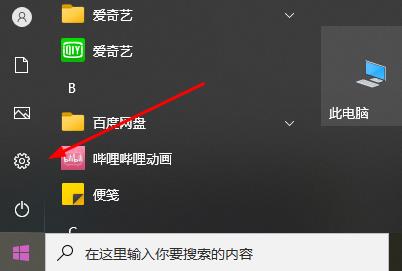
2、在windows操作系统的设置中点击“更新和安全”选项。
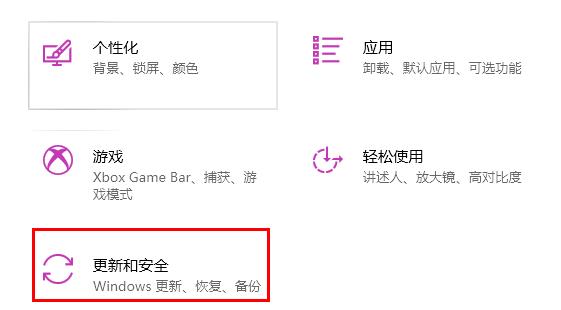
3、点击该页面的“检查更新”将电脑的系统升级到最新版本。
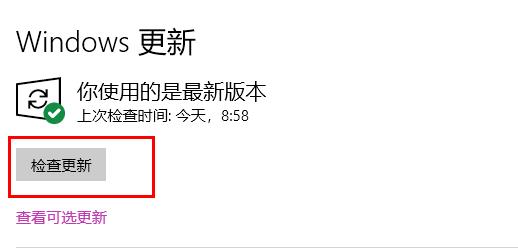
4、在左下角搜索框输入“windows powershell”并“以管理员身份运行”启动。
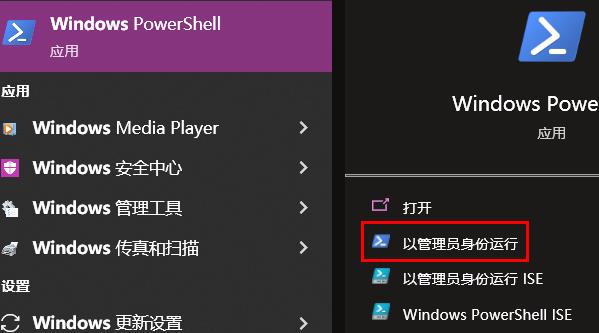
5、最后输入代码:
Dism /Online /Cleanup-Image /ScanHealth
Dism /Online /Cleanup-Image /CheckHealth
DISM /Online /Cleanup-image /RestoreHealth
回车后重启电脑即可解决。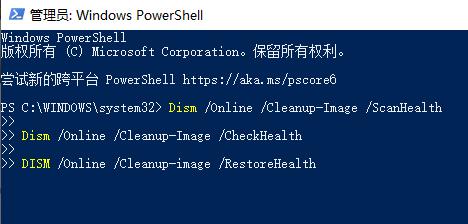
以上就是win11 explorer.exe反复自动重启怎么办的全部内容,望能这篇win11 explorer.exe反复自动重启怎么办可以帮助您解决问题,能够解决大家的实际问题是米葫芦一直努力的方向和目标。









